DOC命令大全
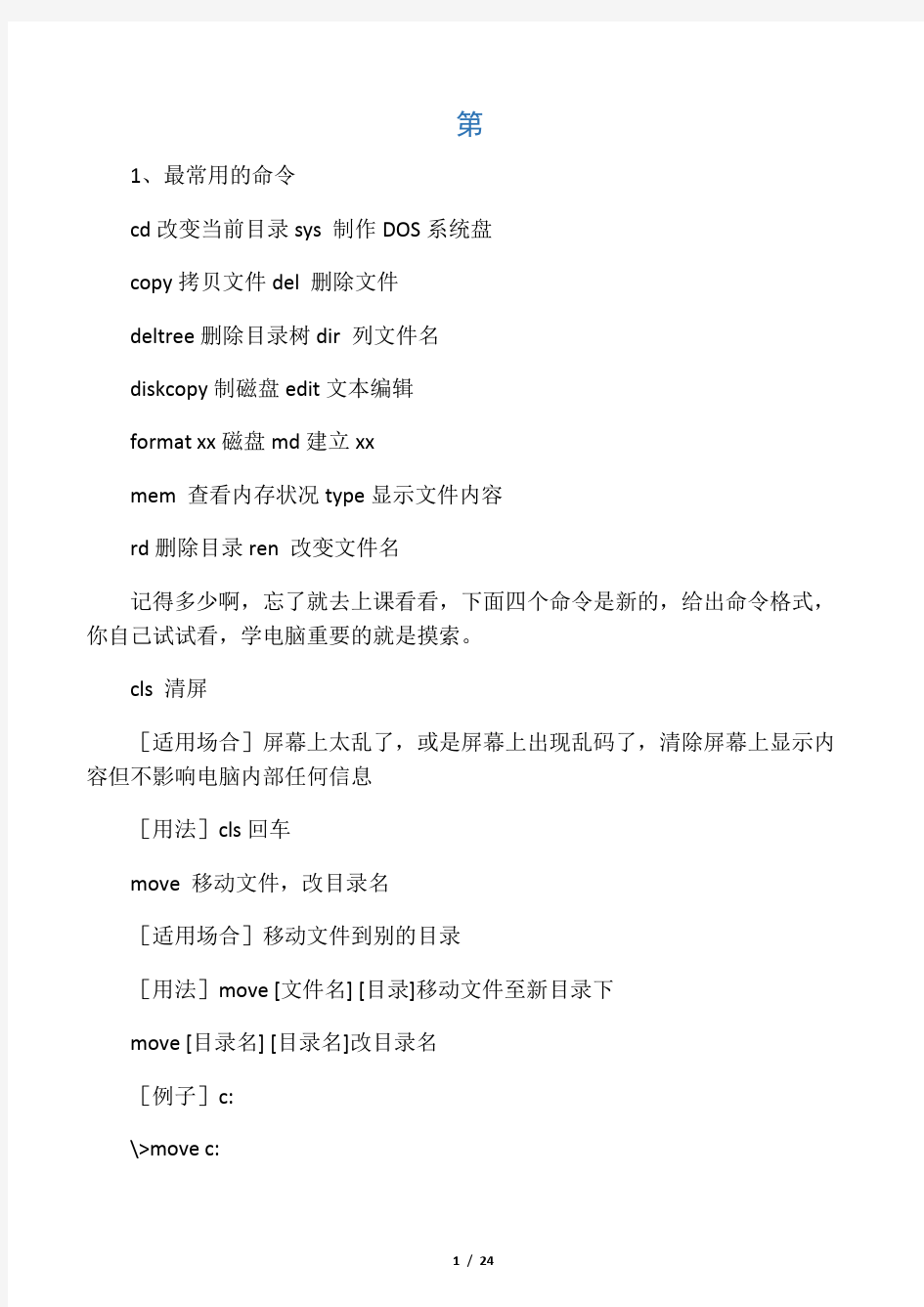
相关主题
- 1、下载文档前请自行甄别文档内容的完整性,平台不提供额外的编辑、内容补充、找答案等附加服务。
- 2、"仅部分预览"的文档,不可在线预览部分如存在完整性等问题,可反馈申请退款(可完整预览的文档不适用该条件!)。
- 3、如文档侵犯您的权益,请联系客服反馈,我们会尽快为您处理(人工客服工作时间:9:00-18:30)。
可以输入卷标,直接回车后
Delete current volume label (Y/N)?
按y删除旧卷标,按n不更改
磁盘碎片整理
磁盘读写次数很多,或磁盘使用时间很长了,可能需要使用这条命令整理磁盘。磁盘碎片并不是指磁盘坏了,而只是由于多次的拷贝和删除文件后,磁盘使用会很不连贯,致使速度变慢。
1. C:
emm386扩展内存管理
[建议]这条命令比较复杂,在第五章中系统配置里将详细介绍
lh/loadhigh将程序装入高端内存
[适用场合]
[用法]
[例子]
memmaker
[适用场合]
[用法]这条命令一般用在autoexec.bat中,当有些软件需要的基本内存很大时,它会有用
lh [程序]
将程序装入高端内存使用此命令时,config.sys文件中需有下面两条语句。device=emm386.exe dos=umb
分顺序输入时间,再加上下午(a/p)即可直接按ENTER键可忽略修改时间。
设置环境变量
设置声卡和路径等时用到
set [环境变量]=[字符串]
这条命令常常用在autoexec.bat中
C:
\>set blaster=a220 i5 d1设置声卡的参数
C:
\>set path=c:
\dospath c:
[用法]type [文件名] | more分屏显示文件内容
more < [文件名]分屏显示文件内容
[例子]C:
\>type msdos.w40 | more
xcopy拷贝目录和文件
[适用场合]在进行连同子目录一起拷贝时很有用,在拷贝大量文件时比COPY命令要快得多
[用法]xcopy [文件名] [目录]将指定文件拷贝到指定目录xcopy [源目录] [目的目录]将源目录连子目录考到目的目录下xcopy *.* [目录] /s将文件与非空子目录拷贝到指定目录其它常用参数还有:
用来为磁盘做个标记
label显示磁盘卷标
label [盘符] [卷标名]设定指定盘的卷标
C:
\>label
Volume in drive C is WANG
Volume Serial Number is 2116-1DD0
volume label (11 characters,Enter for none)?
2.回车继续,F3退出
3.选择手动安装和自动安装,直接回车表示自动安装(回车得了)
4.选择是否有程序需要扩充内存,可用空格键选择,Yes表示需要,No不需要,按回车键即可。
5.程序自动检测硬盘内是否安装了WINDOWS
6.软驱中若有软盘则应将其取出,然后按回车键,电脑将重新起动两次,不要中断,只需按回车键。
\>defrag
2.选择要整理的磁盘
doskey调用和建立DOS宏命令
[适用场合]经常需要输入重复的命令时,有非常大的用处
[用法]doskey
将dosk
ey驻留内存,开辟出缓冲区,以后输入的命令都将保存在缓冲
区中,可以随时调用
doskey [宏命令名]=[命令名]
将宏命令定义为命令,以后输入宏命令,电脑就会执行相应的命令doskey /reinstall重新安装doskey
Comparing 80 tracks 18 sectors per track, 2 side(s)
Insert SECOND diskette in drive A:
lh [程序] /l:
区号将程序装入指定的umb区
lh /s一般是由memmaker专用
C:
\MOUSE\>lh mouse将鼠标驱动程序装入高端内存
内存优化管理
这个命令现在已经很少用了,在当年DOS流行时,想玩游戏可少不了它,它可以腾出许多基本内存供游戏使用,只需安装一次即可
1. C:
\>memmaker
将用backup命令备份的磁盘中的文件恢复到另一磁盘中,备份磁盘中应有backup.00X和control.00X这两条文件。
restore [备份盘符] [目标盘符]
将备份盘上备份文件恢复到指定盘上
restore /s将备份文件包括子目录都恢复到指定盘上
restore /p让用户判断是否恢复文件
restore /b:
以"#%&-89abcdefghijklmnopqrstuvwxyz"的顺序为第一个字母来恢复文件
undelete /list列可恢复的文件名
undelete /s可将undelete驻留内存,但几乎没人这样使用设置提示符
当你厌烦了c:
\>的提示符或者您想使您的提示符与众不同时,您可以试一试,非常有趣的DOS命令,可以随时显示时间与日期。
smartdrv /b:
数字设置预先读取的缓冲区大小第3、不常用的命令
append设置非执行文件的路径
[适用场合]当您无法在多个目录中寻找到自己输入的文稿时,可以试一试这个命令,用法类似path。
[用法]append [路径];[路径]
[例子]C:
\>append c:
\test
设置寻找非可执行文件路径为c:
doskey /bufsize=设置缓冲区的大小
doskey /macros显示所有doskey宏
doskey /history显示内存中所有命令
doskey /insert|overstrike设置新键入的字符是否覆盖旧的字符
[例子]C:
\>DOSKEY
C:
\>dir
C:
\>copy C:
\temp\*.* a:
日期恢复日期以前的文件
restore /a:
日期恢复日期之后的文件
restore /l:
时间恢复时间之前的文件
restore /e:
时间恢复时间之后的文件
restore /m只恢复上次备份后修改过的文件
restore /n只恢复上次备份后已删除的文件
restore /d只显示要恢复的文件名
[例子]C:
第
1、最常用的命令
cd改变当前目录sys制作DOS系统盘
copy拷贝文件del删除文件
deltree删除目录树dir列文件名
diskcopy制磁盘edit文本编辑
format xx磁盘md建立xx
mem查看内存状况type显示文件内容
rd删除目录ren改变文件名
记得多少啊,忘了就去上课看看,下面四个命令是新的,给出命令格式,你自己试试看,学电脑重要的就是摸索。
[适用场合]比较两张盘是否相同,没想到什么时候会用到,在比较用diskcopy拷贝的两张盘,为什么不用diskcopy/v校验呢?
[例子]C:
a:
在同一软驱中比较两张盘
Insert FIRST diskette in drive A:
放入第一张盘
Press any key to continue . . .
v拷贝后校验,会影响速度
e与s相似,但即使子目录是空的也会拷贝。第2、比较常用的命令
attrib设置文件属性
[适用场合]想对文件做较特殊的处理时
[用法]attrib显示所有文件的属性
attrib +r或-r [文件名]设置文件属性是否为只读
attrib +h或-h [文件名]设置文件属性是否隐含
attrib +s或-s [文件名]设置文件属性是否为系统文件
prompt $p$g以当前目录名和>号为提示符,这是最常用的提示符prompt $t表示时间prompt $d表示日期
prompt $$表示$prompt $q表示=
prompt $v表示当前版本prompt $l表示<
prompt $b表示|prompt $h表示退位符
prompt $e表示Esc代表的字符prompt $_表示回车换行
C:
\>del c:
\temp\*.*
C:
\>copy b:
\*.* c:
\temp
上述四条命令都已被保存,用光标控制键的上下可以依次选择使用或修改,也可以用F7键列出保存的所有命令
C:
\>doskey di=dir/w/p定义di为宏命令,意思是执行dir/w/p fdisk硬盘分区
[建议]只有硬盘被很利害的病毒感染时,或是一块新硬盘才需要分区,最好请懂行的人指导。硬盘都需经过低级格式化,分区,格式化三个步骤才可使用,成品电脑内的硬盘都已经做过这些加工了。[用法]输入fdisk后按回车即可进入提示界面
(其实很简单,一直按回车键就行了,呵呵)
msd系统检测
[适用场合]用于检查系统信息
[用法]1. C:
\>msd回车后可见到,在每个选项旁边加了注解,表
示该按钮的功用
undelete
[适用场合]
[用法]
prompt
[适用场合]
[用法]2.选择需查询的项目,比如选第一个Computer,将会弹出一个对话框显示电脑的一些基本信息。你可以试试其他的选项,看看有什么用。
cls清屏
[适用场合]屏幕上太乱了,或是屏幕上出现乱码了,清除屏幕上显示内容但不影响电脑内部任何信息
[用法]cls回车
move移动文件,改目录名
[适用场合]移动文件到别的目录
[用法]move [文件名] [目录]移动文件至新目录下
move [目录名] [目录名]改目录名
[例子]c:
\>move c:
3.按Alt+F键激活下拉菜单后,选择"Exit"项退出。
恢复被删除的文件
当不小心删错了文件时,它可以用得上。
DOS删除文件时,只是将文件从分配表中去除,在磁盘存储区内将文件名的第一个字母删除,文件内容并未马上从磁盘中删除,所以能恢复。
undelete恢复已删除的文件
undelete /all恢复文件且不再询问是否恢复,
attrib +a或-a [文件名]设置文件属性是否为归档文件
attrib /s设置包括子目录的文件在内的文件属性
[例子]C:
\TEST>attrib +r wina20.386
C:
\>attrib +h *.* /s隐含所有文件
date显示及修改日期
[适用场合]想知道或修改时间和日期
[用法]date显示和改变当前日期
\autoexec.bat c:
\old
移动autoexec.bat文件至old目录下
c:
\>move c:
\config.sys c:
\temp
移动config.sys文件至old目录下
more分屏显示
[适用场合]当输出很多一屏显示不下时采用,几乎适合所有命令,尤其是type等命令时很有用。使用more时磁盘不能有写保护,也不适合光驱。
\test如果该目录下有文件1.txt时,在其它目录下调用1.txt找不到时,可自动寻找到c:
\test目录。
D:
\UCDOS>edit 1.txt可找到C:
\test\1.txt文件
debug程序调试命令
[建议]如果你学过汇编语言,那你应该会使用debug,如果没学过,最好别使用
[用法]debug [文件名]
[建议]
[用法]序放入其它盘即可。
当您用上述命令不能正确恢复文件时请用:
C:
\DOS>restore a:
c:
\ /s
显示及修改时间
用于显示及修改时间,用法同date
C:
\DOS>time
Current time is 12:15:26.04a
Enter new time:
11:20:20.00p
按时:
[例子]
restore
[建议]
[用法]C:
\DOS>prompt wang$g将wang>作为提示符
WANG>prompt $t$d$g使用时间、日期和>号做为提示符
0:01:07.77Thu 08-29-1996>prompt $p$g
C:
\DOS>
恢复已备份的文件
如果以前用backup做过文件备份,则当原文件损坏时可以用它来恢复文件。
\DOS>restore a:
c:
Insert backup diskette 01 in drive A:
Press any key to continue . . .
在A驱中放入第一张备份盘,按任意键即可,恢复完第一张后,按顺time
[适用场合]
[例子]
set
[适Baidu Nhomakorabea场合]
[用法]
[例子]
smartdrv
[例子]
lable
[适用场合]
[用法]
[例子]
defrag
[适用场合]
[用法]C:
\>date 09-20-1996将日期改为
1996年9月20日
C:
\>date
Current date is Tue 08-20-1996
Enter new date (mm-dd-yy):09-20-1996
按月-日-年的顺序修改当前日期直接按回车键忽略修改日期设置卷标号
\dos含义相同
设置磁盘加速器
它可以提高硬盘访问速度,最好在autoexec.bat文件中加载吧。
smartdrv /x
执行并驻留内存,开辟磁盘加速缓存区,并屏蔽所有驱动器缓存,是较常用的方法(一般用这个命令就够了)
smartdrv /c将缓存内的信息都写入硬盘
smartdrv /e:
数字设置一次移动的信息量
Delete current volume label (Y/N)?
按y删除旧卷标,按n不更改
磁盘碎片整理
磁盘读写次数很多,或磁盘使用时间很长了,可能需要使用这条命令整理磁盘。磁盘碎片并不是指磁盘坏了,而只是由于多次的拷贝和删除文件后,磁盘使用会很不连贯,致使速度变慢。
1. C:
emm386扩展内存管理
[建议]这条命令比较复杂,在第五章中系统配置里将详细介绍
lh/loadhigh将程序装入高端内存
[适用场合]
[用法]
[例子]
memmaker
[适用场合]
[用法]这条命令一般用在autoexec.bat中,当有些软件需要的基本内存很大时,它会有用
lh [程序]
将程序装入高端内存使用此命令时,config.sys文件中需有下面两条语句。device=emm386.exe dos=umb
分顺序输入时间,再加上下午(a/p)即可直接按ENTER键可忽略修改时间。
设置环境变量
设置声卡和路径等时用到
set [环境变量]=[字符串]
这条命令常常用在autoexec.bat中
C:
\>set blaster=a220 i5 d1设置声卡的参数
C:
\>set path=c:
\dospath c:
[用法]type [文件名] | more分屏显示文件内容
more < [文件名]分屏显示文件内容
[例子]C:
\>type msdos.w40 | more
xcopy拷贝目录和文件
[适用场合]在进行连同子目录一起拷贝时很有用,在拷贝大量文件时比COPY命令要快得多
[用法]xcopy [文件名] [目录]将指定文件拷贝到指定目录xcopy [源目录] [目的目录]将源目录连子目录考到目的目录下xcopy *.* [目录] /s将文件与非空子目录拷贝到指定目录其它常用参数还有:
用来为磁盘做个标记
label显示磁盘卷标
label [盘符] [卷标名]设定指定盘的卷标
C:
\>label
Volume in drive C is WANG
Volume Serial Number is 2116-1DD0
volume label (11 characters,Enter for none)?
2.回车继续,F3退出
3.选择手动安装和自动安装,直接回车表示自动安装(回车得了)
4.选择是否有程序需要扩充内存,可用空格键选择,Yes表示需要,No不需要,按回车键即可。
5.程序自动检测硬盘内是否安装了WINDOWS
6.软驱中若有软盘则应将其取出,然后按回车键,电脑将重新起动两次,不要中断,只需按回车键。
\>defrag
2.选择要整理的磁盘
doskey调用和建立DOS宏命令
[适用场合]经常需要输入重复的命令时,有非常大的用处
[用法]doskey
将dosk
ey驻留内存,开辟出缓冲区,以后输入的命令都将保存在缓冲
区中,可以随时调用
doskey [宏命令名]=[命令名]
将宏命令定义为命令,以后输入宏命令,电脑就会执行相应的命令doskey /reinstall重新安装doskey
Comparing 80 tracks 18 sectors per track, 2 side(s)
Insert SECOND diskette in drive A:
lh [程序] /l:
区号将程序装入指定的umb区
lh /s一般是由memmaker专用
C:
\MOUSE\>lh mouse将鼠标驱动程序装入高端内存
内存优化管理
这个命令现在已经很少用了,在当年DOS流行时,想玩游戏可少不了它,它可以腾出许多基本内存供游戏使用,只需安装一次即可
1. C:
\>memmaker
将用backup命令备份的磁盘中的文件恢复到另一磁盘中,备份磁盘中应有backup.00X和control.00X这两条文件。
restore [备份盘符] [目标盘符]
将备份盘上备份文件恢复到指定盘上
restore /s将备份文件包括子目录都恢复到指定盘上
restore /p让用户判断是否恢复文件
restore /b:
以"#%&-89abcdefghijklmnopqrstuvwxyz"的顺序为第一个字母来恢复文件
undelete /list列可恢复的文件名
undelete /s可将undelete驻留内存,但几乎没人这样使用设置提示符
当你厌烦了c:
\>的提示符或者您想使您的提示符与众不同时,您可以试一试,非常有趣的DOS命令,可以随时显示时间与日期。
smartdrv /b:
数字设置预先读取的缓冲区大小第3、不常用的命令
append设置非执行文件的路径
[适用场合]当您无法在多个目录中寻找到自己输入的文稿时,可以试一试这个命令,用法类似path。
[用法]append [路径];[路径]
[例子]C:
\>append c:
\test
设置寻找非可执行文件路径为c:
doskey /bufsize=设置缓冲区的大小
doskey /macros显示所有doskey宏
doskey /history显示内存中所有命令
doskey /insert|overstrike设置新键入的字符是否覆盖旧的字符
[例子]C:
\>DOSKEY
C:
\>dir
C:
\>copy C:
\temp\*.* a:
日期恢复日期以前的文件
restore /a:
日期恢复日期之后的文件
restore /l:
时间恢复时间之前的文件
restore /e:
时间恢复时间之后的文件
restore /m只恢复上次备份后修改过的文件
restore /n只恢复上次备份后已删除的文件
restore /d只显示要恢复的文件名
[例子]C:
第
1、最常用的命令
cd改变当前目录sys制作DOS系统盘
copy拷贝文件del删除文件
deltree删除目录树dir列文件名
diskcopy制磁盘edit文本编辑
format xx磁盘md建立xx
mem查看内存状况type显示文件内容
rd删除目录ren改变文件名
记得多少啊,忘了就去上课看看,下面四个命令是新的,给出命令格式,你自己试试看,学电脑重要的就是摸索。
[适用场合]比较两张盘是否相同,没想到什么时候会用到,在比较用diskcopy拷贝的两张盘,为什么不用diskcopy/v校验呢?
[例子]C:
a:
在同一软驱中比较两张盘
Insert FIRST diskette in drive A:
放入第一张盘
Press any key to continue . . .
v拷贝后校验,会影响速度
e与s相似,但即使子目录是空的也会拷贝。第2、比较常用的命令
attrib设置文件属性
[适用场合]想对文件做较特殊的处理时
[用法]attrib显示所有文件的属性
attrib +r或-r [文件名]设置文件属性是否为只读
attrib +h或-h [文件名]设置文件属性是否隐含
attrib +s或-s [文件名]设置文件属性是否为系统文件
prompt $p$g以当前目录名和>号为提示符,这是最常用的提示符prompt $t表示时间prompt $d表示日期
prompt $$表示$prompt $q表示=
prompt $v表示当前版本prompt $l表示<
prompt $b表示|prompt $h表示退位符
prompt $e表示Esc代表的字符prompt $_表示回车换行
C:
\>del c:
\temp\*.*
C:
\>copy b:
\*.* c:
\temp
上述四条命令都已被保存,用光标控制键的上下可以依次选择使用或修改,也可以用F7键列出保存的所有命令
C:
\>doskey di=dir/w/p定义di为宏命令,意思是执行dir/w/p fdisk硬盘分区
[建议]只有硬盘被很利害的病毒感染时,或是一块新硬盘才需要分区,最好请懂行的人指导。硬盘都需经过低级格式化,分区,格式化三个步骤才可使用,成品电脑内的硬盘都已经做过这些加工了。[用法]输入fdisk后按回车即可进入提示界面
(其实很简单,一直按回车键就行了,呵呵)
msd系统检测
[适用场合]用于检查系统信息
[用法]1. C:
\>msd回车后可见到,在每个选项旁边加了注解,表
示该按钮的功用
undelete
[适用场合]
[用法]
prompt
[适用场合]
[用法]2.选择需查询的项目,比如选第一个Computer,将会弹出一个对话框显示电脑的一些基本信息。你可以试试其他的选项,看看有什么用。
cls清屏
[适用场合]屏幕上太乱了,或是屏幕上出现乱码了,清除屏幕上显示内容但不影响电脑内部任何信息
[用法]cls回车
move移动文件,改目录名
[适用场合]移动文件到别的目录
[用法]move [文件名] [目录]移动文件至新目录下
move [目录名] [目录名]改目录名
[例子]c:
\>move c:
3.按Alt+F键激活下拉菜单后,选择"Exit"项退出。
恢复被删除的文件
当不小心删错了文件时,它可以用得上。
DOS删除文件时,只是将文件从分配表中去除,在磁盘存储区内将文件名的第一个字母删除,文件内容并未马上从磁盘中删除,所以能恢复。
undelete恢复已删除的文件
undelete /all恢复文件且不再询问是否恢复,
attrib +a或-a [文件名]设置文件属性是否为归档文件
attrib /s设置包括子目录的文件在内的文件属性
[例子]C:
\TEST>attrib +r wina20.386
C:
\>attrib +h *.* /s隐含所有文件
date显示及修改日期
[适用场合]想知道或修改时间和日期
[用法]date显示和改变当前日期
\autoexec.bat c:
\old
移动autoexec.bat文件至old目录下
c:
\>move c:
\config.sys c:
\temp
移动config.sys文件至old目录下
more分屏显示
[适用场合]当输出很多一屏显示不下时采用,几乎适合所有命令,尤其是type等命令时很有用。使用more时磁盘不能有写保护,也不适合光驱。
\test如果该目录下有文件1.txt时,在其它目录下调用1.txt找不到时,可自动寻找到c:
\test目录。
D:
\UCDOS>edit 1.txt可找到C:
\test\1.txt文件
debug程序调试命令
[建议]如果你学过汇编语言,那你应该会使用debug,如果没学过,最好别使用
[用法]debug [文件名]
[建议]
[用法]序放入其它盘即可。
当您用上述命令不能正确恢复文件时请用:
C:
\DOS>restore a:
c:
\ /s
显示及修改时间
用于显示及修改时间,用法同date
C:
\DOS>time
Current time is 12:15:26.04a
Enter new time:
11:20:20.00p
按时:
[例子]
restore
[建议]
[用法]C:
\DOS>prompt wang$g将wang>作为提示符
WANG>prompt $t$d$g使用时间、日期和>号做为提示符
0:01:07.77Thu 08-29-1996>prompt $p$g
C:
\DOS>
恢复已备份的文件
如果以前用backup做过文件备份,则当原文件损坏时可以用它来恢复文件。
\DOS>restore a:
c:
Insert backup diskette 01 in drive A:
Press any key to continue . . .
在A驱中放入第一张备份盘,按任意键即可,恢复完第一张后,按顺time
[适用场合]
[例子]
set
[适Baidu Nhomakorabea场合]
[用法]
[例子]
smartdrv
[例子]
lable
[适用场合]
[用法]
[例子]
defrag
[适用场合]
[用法]C:
\>date 09-20-1996将日期改为
1996年9月20日
C:
\>date
Current date is Tue 08-20-1996
Enter new date (mm-dd-yy):09-20-1996
按月-日-年的顺序修改当前日期直接按回车键忽略修改日期设置卷标号
\dos含义相同
设置磁盘加速器
它可以提高硬盘访问速度,最好在autoexec.bat文件中加载吧。
smartdrv /x
执行并驻留内存,开辟磁盘加速缓存区,并屏蔽所有驱动器缓存,是较常用的方法(一般用这个命令就够了)
smartdrv /c将缓存内的信息都写入硬盘
smartdrv /e:
数字设置一次移动的信息量
